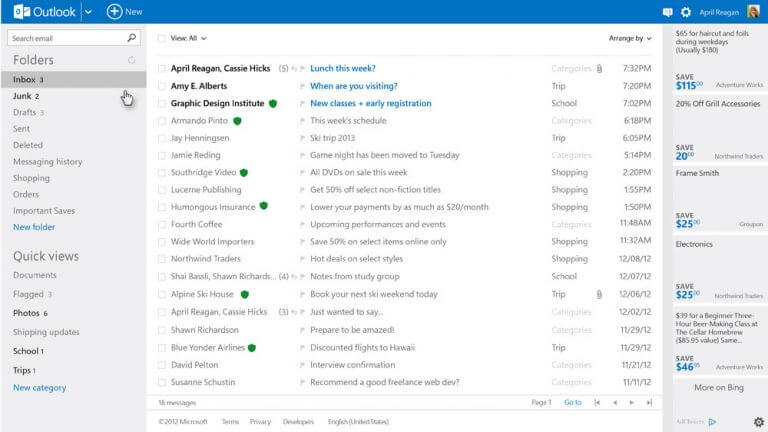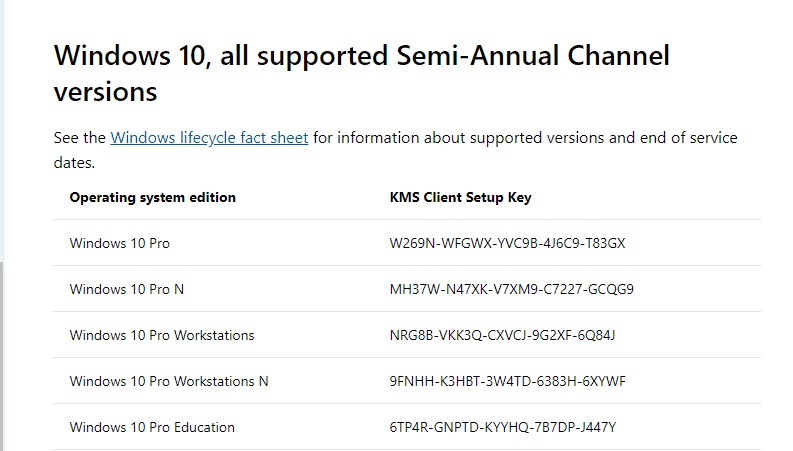Como imprimir uma Imagem em várias Folhas (3 Soluções)
Se precisa de imprimir uma imagem gigantesca, seguramente que o formato A4 não será suficiente. Nestes casos, é necessário imprimir a imagem em várias folhas, usando o redimensionamento inteligente presente em alguns programas, alguns dos quais, provavelmente já possui instalado no computador.
Solução 1: Usando o Paint
A solução mais óbvia consiste em utilizar o programa Paint, incluído nativamente no Windows. Para isso, comece por abrir o Paint e aceda ao menu “Arquivo” > “Abrir”. Escolha a imagem que pretende imprimir e clique no botão “Abrir”.
Agora, com a imagem aberta no Paint aceda novamente ao Menu “Arquivo” e escolha a opção “Imprimir” > “Configurar Página”. Na janela que surge, selecione a opção “Colocar em escala” e altere para o valor que desejar. Por exemplo, se escolher a opção “Ajustar para: 2 por 2 páginas”, a imagem será imprimida em 4 páginas.
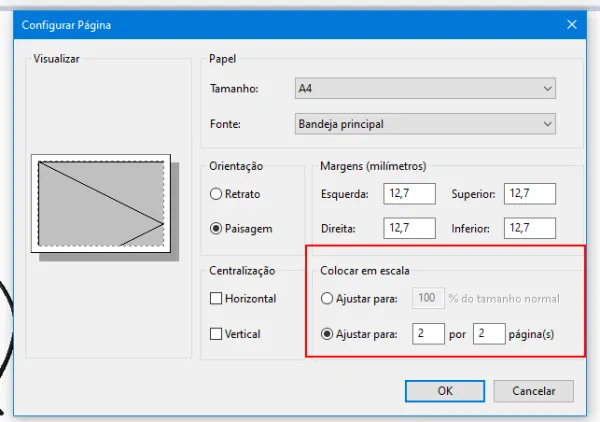
É igualmente interessante reduzir o valor das margens, para aumentar a área de impressão. No entanto, é importante salientar que a maioria das impressoras não consegue imprimir “sem margens”, existindo sempre uma faixa branca nas laterais.
Solução 2: Usando o Excel
Outra solução interessante, consiste em utilizar o programa Microsoft Excel. Desta forma, permite-lhe um maior controlo do redimensionamento da imagem. Para isso, basta aceder ao menu “Inserir” > “Ilustrações” > Imagens > Este dispositivo. Insira a imagem que pretende imprimir.
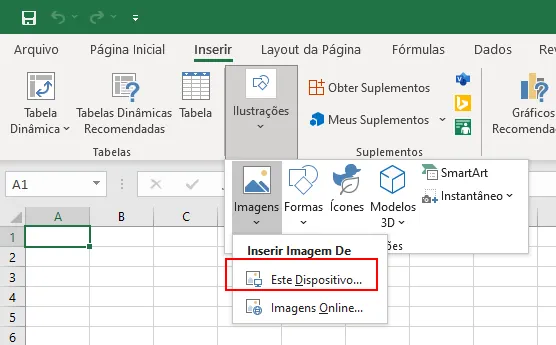
Agora, redimensione a imagem para o tamanho adequado de impressão. Aceda ao separador “Arquivo” > Imprimir e verifique o número de páginas que vão ser usadas. Se necessário, volte à edição da planilha e volte a redimensionar a imagem.
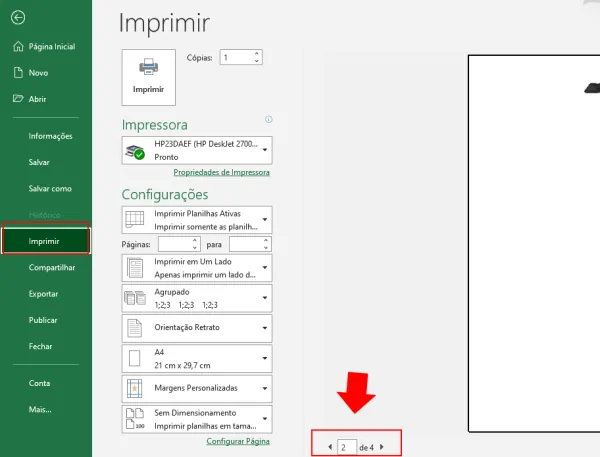
Solução 3: Foxit Reader
Para terminar, não poderíamos deixar de incluir o Foxit Reader um programa gratuito, que lhe permite ler e editar arquivos PDF, mas que pode ser usado para redimensionar as suas imagens para imprimir em várias folhas. Para isso, basta executar o programa e aceder ao menu “Página Inicial” > “Do arquivo” para adicionar a imagem que pretende redimensionar.
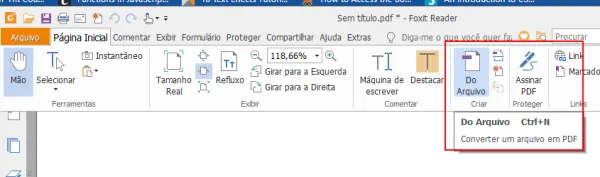
Após abrir e converter a sua imagem em PDF, aceda ao menu “Arquivo” > “Imprimir”. No campo “Manipulação de impressão” escolha a opção “Páginas Grandes lado a lado” e defina o Zoom atribuído à Imagem.
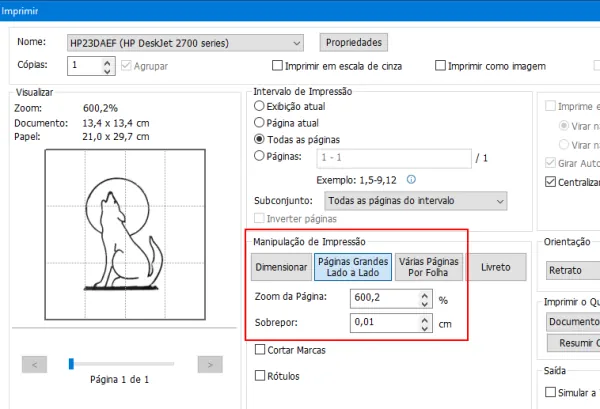
O Foxit irá exibir uma pré-visualização do esquema de impressão, permitindo saber quantas páginas serão necessárias. Poderá selecionar uma folha específica para impressão, evitando imprimir todas as páginas. Quando terminar, basta clicar em Imprimir.
Dica: Como extrair todas as imagens de um documento (DOC, PDF…)